- Sauvegarder des messages Android sur l'ordinateur en un seul clic
- Prévoir et restaurer sélectivement des messages de sauvegarde Android
Sauvegarder des messages Android sur l'ordinateur en un seul clic
La façon dont nous montrons est d'utiliser un logiciel professionnel pour sauvegarder et restaurer des données. Vous pouvez prévisualiser le contenu ou restaurer sur n'importe quel appareil Android. Ce logiciel est capable de prendre une sauvegarde complète de toutes les données. Il s'applique à la plupart des appareils Android, et vous assure que ne perdre aucune de données. En plus, il est très facile à utiliser.
Étape 1. Téléchargez et installez EelPhone Récupération De Données Android sur votre ordinateur. Lancez-le et sélectionnez « Sauvegarder et restaurer ».

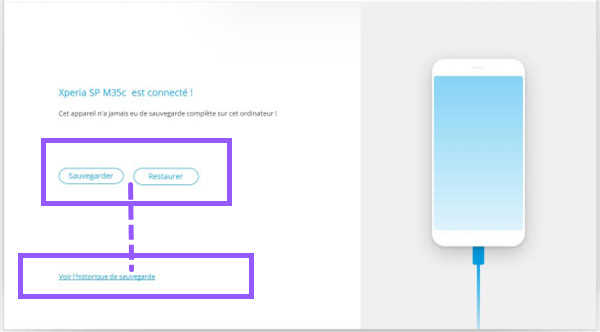
Étape 3. Choisissez « Messages ». Si vous avez d'autres données à sauvegarder, cochez simplement ce que vous voulez.
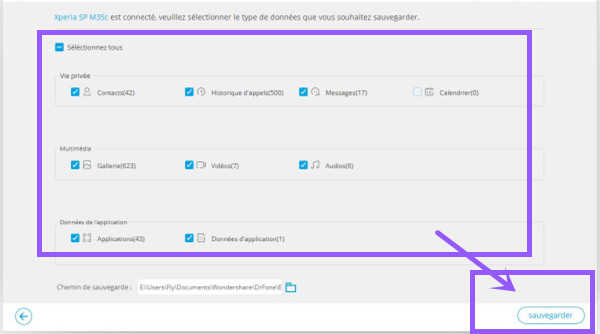
Après, cliquez sur « Sauvegarder » pour continuer.
Étape 4. Veuillez attentez patiemment jusqu'à la fin du processus. Pendant la durée, vous ne pouvez pas utiliser votre appareil ou déconnecter votre appareil de l'ordinateur.
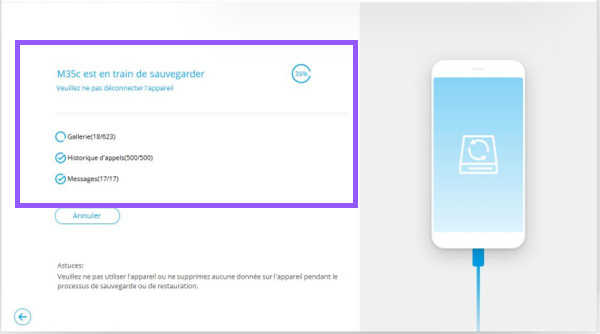
Étape 5. Quand la sauvegarde a été effectuée, vous pouvez vérifier les fichiers de sauvegarde en cliquant sur « Voir la sauvegarde », et la sauvegarde des messages est terminée.
Et vous pouvez également utiliser ce logiciel pour restaurer les messages que vous avez sauvegardé.
Prévoir et restaurer sélectivement des messages de sauvegarde
Si vous avez fait la sauvegarde par EelPhone Récupération De Données Android, c'est beaucoup plus facile de les restaurer. Et vous pouvez prévisualiser vos messages sauvegardés sur ce logiciel. Vous pouvez également restaurer les messages sélectivement à l'aide de la fonction Restaurer.
Étape 1. Exécutez le logiciel et sélectionnez « Sauvegarder et restaurer » dans le menu principal. Puis cliquez sur « Afficher l'historique de sauvegarde Android ».
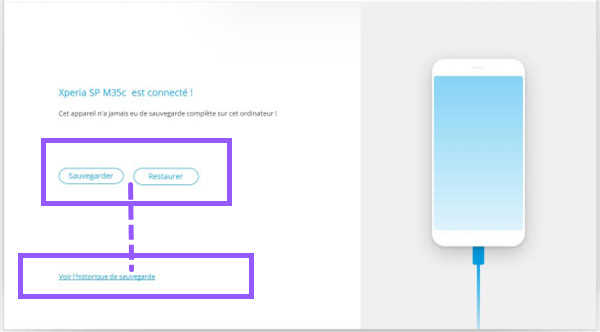
Étape 2. Vous pouvez choisir un historique de sauvegarde pour afficher le contenu.
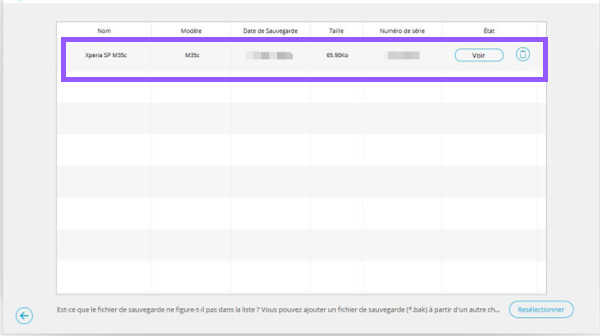
Puis cliquez sur « Messages » pour voir touts les messages de sauvegarde.
Étape 3. Si vous souhaitez les restaurer sur votre appareil, connectez votre appareil à l'ordinateur, juste cliquez sur « Restaurer vers l'appareil » pour commencer le processus de restauration.
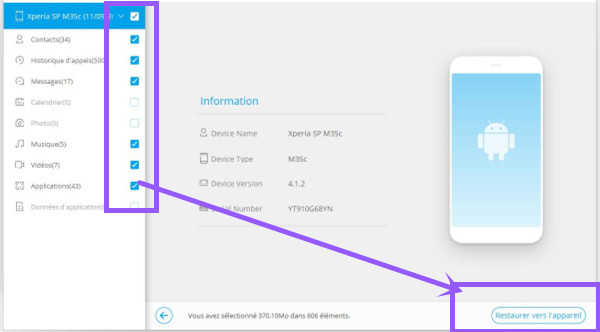
Attentions: si ce logiciel ne peut pas lire les messages et contacts de votre téléphone, vous devez activer l'autorisation App comme les photos:
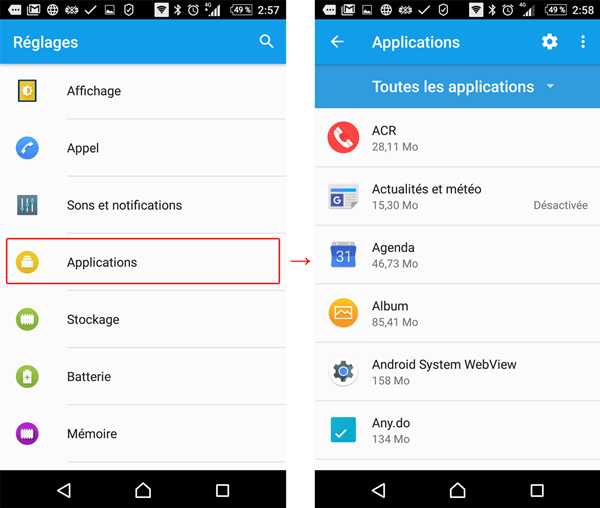
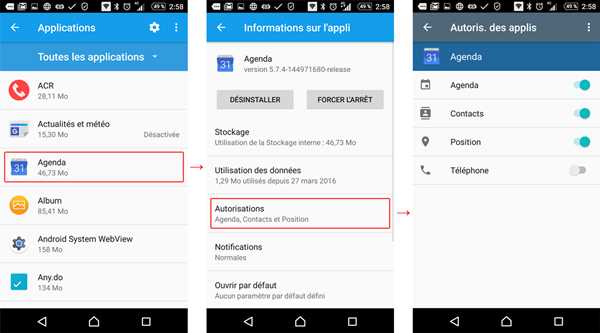
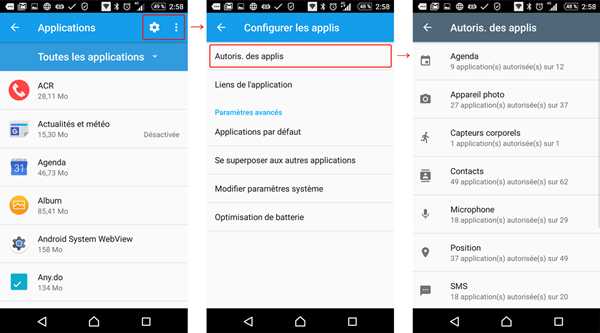
Remarque:
1. Par défaut, il va restaurer à partir du dernier fichier de sauvegarde. Vous pouvez sélectionner une sauvegarde dans la liste de l'historique des sauvegardes.
2. Vous pouvez sélectionner les messages spécifiques et les restaurer sur votre appareil.
Dans cet article nous vous présentons deux méthodes pour sauvegarder et restaurer les messages Android, et nous vous conseillons EelPhone Récupération De Données Android car il est bien facile et efficace à utiliser.
Marion Cotillard
Cet article a mise à jours en 02 Août 2020

Merci
 Merci à votre commentaire!
Merci à votre commentaire!




